新版世界大学城操作指南
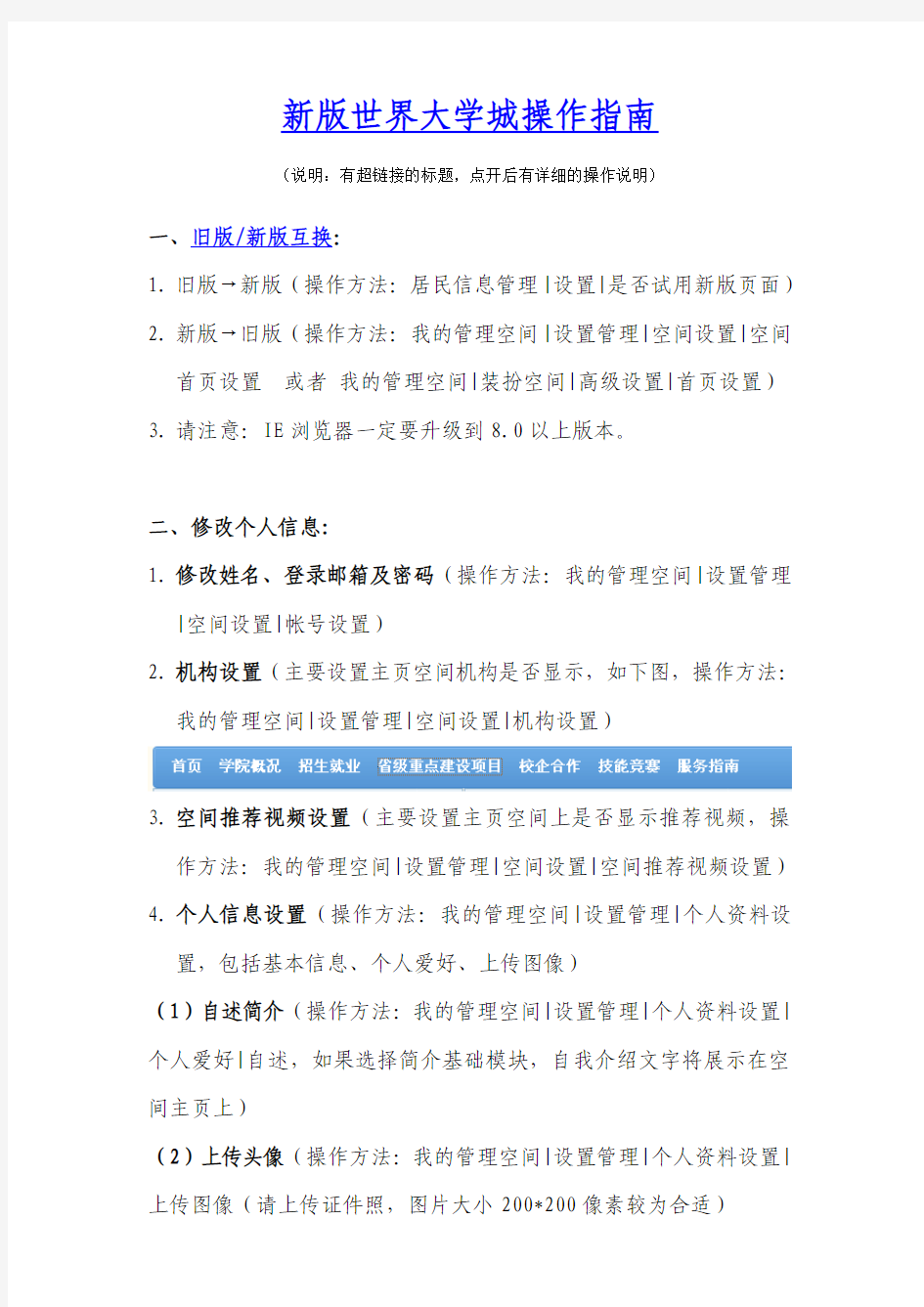
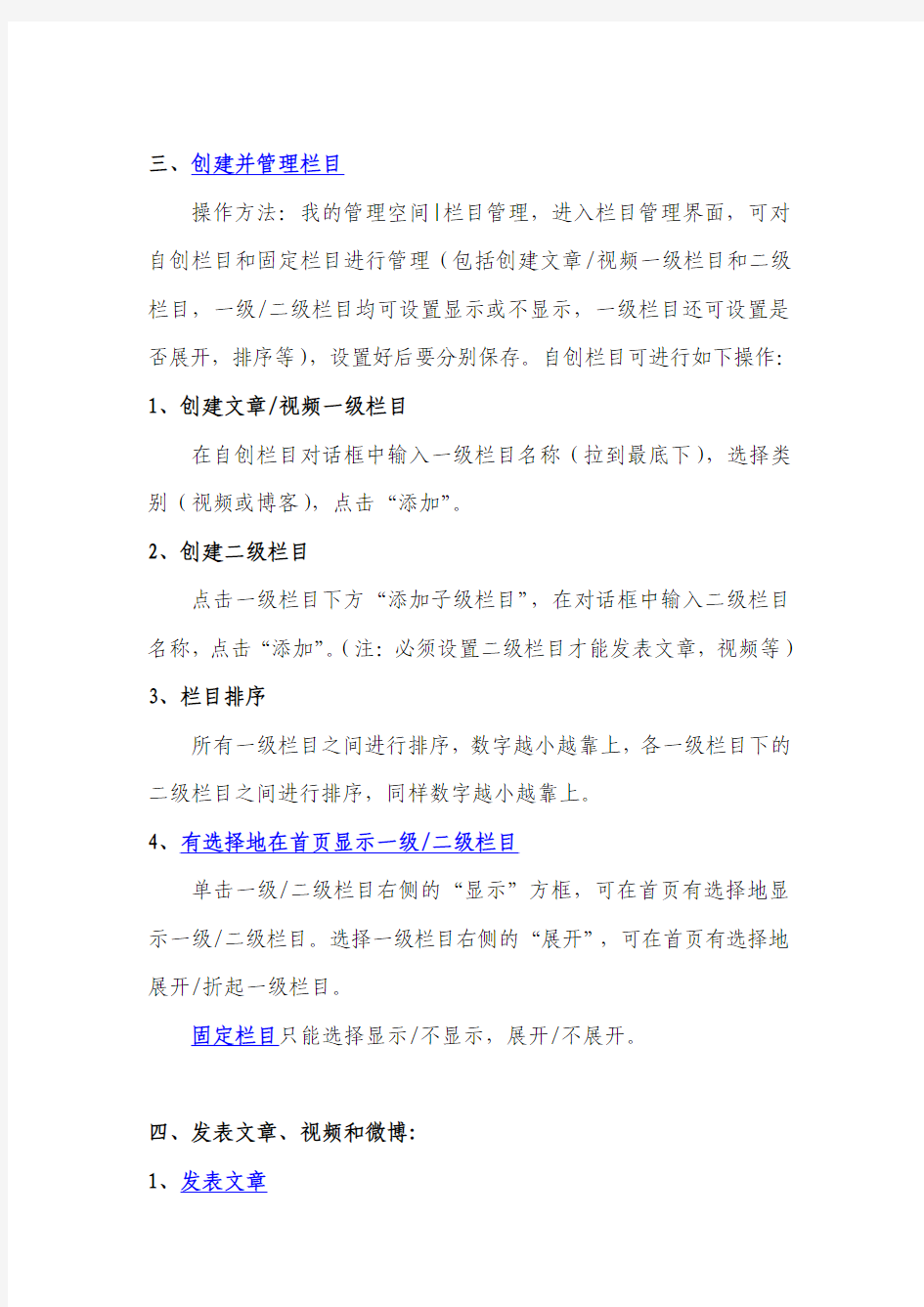
新版世界大学城操作指南
(说明:有超链接的标题,点开后有详细的操作说明)
一、旧版/新版互换:
1.旧版→新版(操作方法:居民信息管理|设置|是否试用新版页面)
2.新版→旧版(操作方法:我的管理空间|设置管理|空间设置|空间
首页设置或者我的管理空间|装扮空间|高级设置|首页设置)3.请注意:IE浏览器一定要升级到8.0以上版本。
二、修改个人信息:
1.修改姓名、登录邮箱及密码(操作方法:我的管理空间|设置管理
|空间设置|帐号设置)
2.机构设置(主要设置主页空间机构是否显示,如下图,操作方法:
我的管理空间|设置管理|空间设置|机构设置)
3.空间推荐视频设置(主要设置主页空间上是否显示推荐视频,操
作方法:我的管理空间|设置管理|空间设置|空间推荐视频设置)4.个人信息设置(操作方法:我的管理空间|设置管理|个人资料设
置,包括基本信息、个人爱好、上传图像)
(1)自述简介(操作方法:我的管理空间|设置管理|个人资料设置|个人爱好|自述,如果选择简介基础模块,自我介绍文字将展示在空间主页上)
(2)上传头像(操作方法:我的管理空间|设置管理|个人资料设置|上传图像(请上传证件照,图片大小200*200像素较为合适)
三、创建并管理栏目
操作方法:我的管理空间|栏目管理,进入栏目管理界面,可对自创栏目和固定栏目进行管理(包括创建文章/视频一级栏目和二级栏目,一级/二级栏目均可设置显示或不显示,一级栏目还可设置是否展开,排序等),设置好后要分别保存。自创栏目可进行如下操作:1、创建文章/视频一级栏目
在自创栏目对话框中输入一级栏目名称(拉到最底下),选择类别(视频或博客),点击“添加”。
2、创建二级栏目
点击一级栏目下方“添加子级栏目”,在对话框中输入二级栏目名称,点击“添加”。(注:必须设置二级栏目才能发表文章,视频等)3、栏目排序
所有一级栏目之间进行排序,数字越小越靠上,各一级栏目下的二级栏目之间进行排序,同样数字越小越靠上。
4、有选择地在首页显示一级/二级栏目
单击一级/二级栏目右侧的“显示”方框,可在首页有选择地显示一级/二级栏目。选择一级栏目右侧的“展开”,可在首页有选择地展开/折起一级栏目。
固定栏目只能选择显示/不显示,展开/不展开。
四、发表文章、视频和微博:
1、发表文章
操作方法:点击我的管理空间|文章视频管理,进入文章视频管理界面,在右侧选择文章栏目,展开一级栏目,点击二级栏目可创建分类栏目、设置权限、文章发表等操作。在发表文章时,可在内容输入框里输入相应的文字内容,设置文章的字体、颜色、大小等。还可以在内容工具栏中可以插入图片,表格、flash,添加附件(最多可上传5个附件)。
2、上传视频
操作方法:点击我的管理空间|文章视频管理,进入文章视频管理界面,在右侧选择视频栏目,展开一级栏目,点击二级栏目可创建分类栏目、选择普通上传/高级上传方式上传视频。注意视频格式为.flv。
3、发表微博
操作方法:我的管理空间|微博管理(发表或者删除微博条目)输入想要发表的点击发表即可,返回我的空间主页可预览。
五、装扮空间:
进入装扮空间界面的操作方法:我的管理空间|装扮空间(或者我的管理空间|设置管理|主页模块设置),在此界面中可以进行增/删模块(基础模块/自定义模块设置)、布局选择、风格配色以及高级设置(标题设置/皮肤(背景)设置/空间代码/首页设置)。
1.增删模块
基础模块:可以选择在首页显示/不显示的模块,推荐保留模块:留言板、微博、好友、评论、群组、个人信息、自创栏目。
各板块设置非常简单,可以在下方单击基础模块选择/不选择,
在上方拖动模块的标题栏至相应位置去调整其展示位置。
?自定义模块:点击新建FLASH或者新建HTML模块,第一框填写创建的标题,第二个框填写FLASH
2.布局选择
选择自己喜欢的布局预览之后进行保存,旧版空间布局基于1:2:1,建议同学们选择此布局。
3.选择空间风格配色(空间模板)
世界大学城为大家提供了47款风格配色方案(空间模板)供大家自行选择(还可以通过以下操作方法:我的管理空间|设置管理|空间风格设置|空间模版操作),记得要保存。
4.高级设置
?标题栏(通栏)设置:banner部分可添加图片或者FLASH,资源地址填写相应的URL地址,高度填写相应的高度。长沙民政
职业技术学院每个学院有对应的banner。
?皮肤(背景):将图片上传为文章的附件,或上传到相册中,然后获取图片的URL,将URL填写进设置界面,还可选择固定
|滚动,背景。整体背景图片的宽和高设为1350*800较为合适。
?空间代码:对空间进行美化设计的DIV+CSS的代码,写入此处。
如设置首页的背景颜色、各模块背景颜色、字体等。对代码感
兴趣的同学,
?首页设置:删除名字和标语将不会显示在空间首页。
六、添加阿里妈妈中制作的导航
1、制作阿里妈妈导航
使用阿里妈妈做导航的网址:https://www.360docs.net/doc/f14385333.html,,在这里你可以任意发挥你的创造力,做出特色的导航及动画。阿里妈妈导航制作步骤:
(1)注册帐号(登录);
(2)选择自己设计按钮进去编辑区[按需求设置相应高度宽度];(3)注意在相应的文字或者图片上做上链接;
(4)完成后点击预览/保存,点击输出获取设计,需要修改按返回键,得到制作好的导航FLASH地址或者HTML地址放到需要的地方即可。
2、将导航添加到首页
通过自定义模块可添加阿里妈妈中制作的导航,但要注意阿里妈妈中做导航时候宽度不要超过栏目宽度,1:2:1的布局选择下,导航的最大宽度481像素,高度可自定义。点击所创建的模块进行显示或者隐藏,还可修改或者删除。
七、课堂作业
操作方法:我的管理空间|课堂作业,单击作业列表中老师布置的作业右侧的提交作业,查看作业,然后进入写作业窗口,如果回答作业的文字不多的情况下,直接在作业窗口填写,如果回答作业的文字较多,且还有图片等内容,则保存在word或相应文档中,发附件的方式,提交作业。
特别注意:
1、填写作业的窗口下方有一个能填写多少个字数的限制,如果
这个数变成负数,则作业提交时将丢失数据。因此,如果回答作业的字数较多的情况,请以附件提交。
2、作业允许重复提交,刚最后一次提交的作业将覆盖前一次的。
八、群组讨论及成绩管理:
1.建立群组,加入群成员。
2.将PDF/SWF格式的文件上传在自己的空间中,复制其附件的地址
回复于群组。
3.老师在讨论群组中采用跟帖的方式批阅统计成绩。
九、好友管理、添加好友:
好友管理操作方法:我的管理空间|好友管理,在好友管理界面可以非常方便地对好友进行分组,搜索空间好友并分组,设置黑名单等操作。
添加好友,需找空间好友/非空间好友,在我的管理空间右侧输入姓名,然后在下拉列表框中选择“居民空间”点搜索,在列表中选择并进入好友空间,再添加好友。
十、消息及留言板管理:
1、消息管理
操作方法:我的管理空间|通信管理,可进行消息或私信管理。或者在我的管理空间,点击也可以查询消息,包括私信、请求、通知。
2、留言板设置
操作方法:我的管理空间|留言板,进入留言板管理界面,可进行如下的一些操作。
(1)好友留言:打开好友空间在好友留言板留言即可
(2)隐私设置:可以设置留言板的内容游览的权限
(3)删除留言:我的留言及回复
十一、音频上传:
1.选择相应的音频栏目(博客栏目),点击“发表”,输入好标题、
标签、内容。
2.上传附件,在电脑中选择需要上传的音频文件(wav格式),进行
上传.(注:附件一次最多上传五条)。上传完毕后点击发表。
3.回到发表音频的栏目,首先,右键点击文章后面的“修改”,选择
“在新标签中打开”;其次,点击打开文章,在博客上方附件位置点击右键到属性,复制地址。
4.在“修改”页面内容工具栏中选择插入flash,将复制的地址粘贴
到URL地址栏内,将宽度和高度都设为100。修改完毕后点击“保存”。
十二、格式转换
1、FlashPaper格式文件转换
(1)下载并安装FlashPaper/print2flash软件。对print2flash软件需网上查找解密方法进行解密,否则将在每页脚处显示一行广告。
(2)双击打开相应软件,将需要转换的文档(包括word、excel、ppt和txt文本)拖到软件中,保存。
(3)将转化好的swf格式文档以附件上传发表,然后打开刚刚发表的文章,在上传的附件上面点击属性,找到url地址,将其复制。(4)返回点击修改刚刚发表的文章,点击工具栏中flash图标,粘贴刚刚复制的url地址,设定宽度高度(宽度设置950像素之内,高度自定义),保存即可。返回打开文章预览。
2、PDF格式文件转换:
方法一:
(1)下载PDF文字编辑器,进行安装。
(2)安装好后,打开需要转化格式的word文件,在工具栏中可以找到”Adobe PDF”选项,点击进入,选择“转换为Adobe PDF”。
方法二:
(1)下载安装office文件包。
(2)设打开word和Excel文件默认打开方式为office(任意找一篇word文档或excel表格,单击右键,点击“打开方式”,点击“选择程序”,在程序框中选择“office文字”,将“始终使用选择的程序打开这种文件”打上勾,点击确定)。
(注:PDF文件上传的步骤与音频上传步骤相同。)
操作参考:新版世界大学城空间使用培训发言稿
附:
大学城常用软件下载地址:(在相应文章附件中下载)
1.Flashpaper文本,文档转化工具下载地址:
https://www.360docs.net/doc/f14385333.html,/blog.aspx?bid=719783
2.Ispring转化PPT成FLASH下载地址:
https://www.360docs.net/doc/f14385333.html,/blog.aspx?bid=927801
3.格式工厂2.00下载地址:
https://www.360docs.net/doc/f14385333.html,/CN_download.html
4.屏幕录制软件下载地址:
https://www.360docs.net/doc/f14385333.html,/blog.aspx?bid=719747
5.PDF格式转化工具下载地址:
https://www.360docs.net/doc/f14385333.html,/blog.aspx?bid=719767
中南工业学校
信息中心
2013-3-18
我的世界合成表大全 合成攻略图文详解
我的世界合成表大全合成攻略图文详解我的世界是一款自由度非常高的手机游戏,今天百度攻略&口袋巴士小编xrump给大家带来我的世界的合成列表大全,这次xrump小编给大家介绍的合成表大全包括基本合成,方块合成、工具合成、防具合成、食物合成、其他合成、燃料合成、羊毛合成、炼金合成,希望大家喜欢。 基本合成 名称材料合成示意图描述 木板 Wooden Planks 原木 Wood 基本的建筑 材料. 木棍Sticks 木板 Wooden Planks 用来合成火把 ,弓箭,栅栏,木 牌,工具和武器. 火把 T orches 煤碳和木棍 Coal & Stick 提供照明,避免 刷怪,融化雪和 冰块. 工作台Crafting T able 木板 Wooden Planks 右键点击展 开一个3X3的 合成台. 熔炉Furnace 圆石 Cobblestone 用来烧制烹饪物品. 箱子Chest 木板 Wooden Planks 存放物品、迷 路时暂存身上 物品,两个箱子 并排放可以增 加存放空间. 梯子木棍
Ladders Sticks 用来爬墙. 栅栏Fence 木棍 Sticks 不跨越栅栏, 别墅内的隔 栏(装饰品)、 防止跌落. 船Boat 木板 Wooden Planks 在水中行驶. 木质台阶Wooden Slabs 木板 Wooden Planks 用于建造台阶 屋檐、窗台等. 石质台阶Stone Slabs 石头,砖,石砖,砂石,圆石, 地狱砖,石英 Stone or Brick or Stone Brick or Sandstone or Cobblestone or Nether Brick or Quartz 用于建造台阶 屋檐、窗台等. 告示牌Sign 木板和木棍 Wooden Planks & Stick 门牌、路标 告示牌、贴在楼 梯两侧可组成 沙发. 门Doors 木板或者铁锭 Wooden Planks or Iron Ingots 木门能够用手 打开或者红石 系统打开. 铁 门只能用红石 系统打开. 方块合成 名称材料合成示意图描述 萤石块Glowstone 萤石粉 Glowstone Dust 能够用于水 下照明.
新型大学校园空间形态规划研究
万方数据
万方数据
万方数据
图3组成模块分析Fig.3Moduleanalysis图4空间分析 Fig.4Spatialanalysis (5)学生生活区.一条大学城的主干道使生活区与教学区脱离,学生生活区可以面对社会开放.单独管理,形成社会化的产业。学生生活区的公共设施在大学城内可以集约共享,实现后勤服务社会化.市场化,信息化的管理模式.提高学校资源利用与运作的效率。生活区的空间规划与教学区形成强烈的对比.内部形式细腻,丰富.变化多。 4.2.2校园外部空间形态的规划 通过大学城环形路的组织,整个校园外部空间形态被分为内外两层.首先,教学区.对外交流与运动区按照构成形态的逻辑关系组成了第一层次空间.学院组团按照组团形态的逻辑关系组成了第二层次空间。南北向和东西向的轴线空间将校园中心区划分成尺寸不同的地块。建筑布置于各个地块中,学院组团形成一个教学中心区,同时又充分尊重了各个单元的自主性,让它们自发而整体地应对校园空间的动态变化。 (1)开放型线型空间模式——以有机连接.有机形态的开敞空间为主体。在方案中,以有机形态的开敞流线空间为主体,作为校园空间的主轴线,同时两条不同主题的流线空间与主轴线垂直相交,形成开放型线型空间模式.开放空间构架将校园内的主要地标串联在一起,形成校园强烈的可识别性以及景观特征(图4)。 (2)多元化的网络模式——网络化的交往空间。本设计方案运用不同尺度的廊作为建筑群体平面构图的基本要素,将各个学院当作由。门”。堂”“廊”组成的庭院,根据不同的要求和条件具体处理成闭合或开放.不同层次的庭院空间,是正格与变格并存的设计理念的产物。这些大小 凰5空间网络分析 Fig.5Spatialnetworkanalysis 不等的庭院空间按一定轴线排列所形成的线型空 间,是对天津当地具有地域特色的。里”空间的 模拟和诠释。方案中形成的一系列层次的公共的 开放空间和半私密的开放空间与交通空间和功能 模糊的廊空间相结合,形成了多元化的空间网络 模式(图5). 参考文献(References) 1万新恒.信息化校园?大学的革命【M】.北京: 北京大学出版社。2000. 2金广君.美国城市设计导则介述【J】.国外城市 规划,2001.(2). 5周逸湖,宋泽方.高等学校建筑?规划与环境 设计【M】.北京:中国建筑工业出版社,1904. 4【El】芦原叉信.外部空间设计【M】.伊培桐,译.北 京:中国建筑工业出版社,1988. 5汤纪敏.美国校园一瞥[J】.世界建筑,1980, (2). 6周远清.高等教育体制的重大改革与创新【J】. 中国高等教育,2001,(1). 7吕斌.大学校园空间持续成长的原理及规划方 法【J】.城市规划,2002,(5). 8高箕生.高校校园建设跨世纪的思考【J】.建筑 学报,2000,(6). 65 孽l岽 瞳l替 汁I)I;} 小 岈I辫 薰I 斟l 海l 造l 盏l 万方数据
新版世界大学城操作说明
一、空间基本建设 (2) 1、账号登陆 (2) 2、新旧版空间切换 (2) 3、基本信息完善 (3) 4、账号密码修改 (3) 5、左侧栏目建设 (4) 6、文章视频的发表 (5) 7、查找、添加好友 (6) 8、好友管理 (8) 9、视频推荐播放 (9) 10、其他的设置功能 (10) 二、空间美化 (12) 1、模版选择 (12) 2、Banner制作 (13) 3、Banner发布 (15) 4、背景修改 (16) 5、Flash插入(空间快速导航) (17) 6、板块比例更改 (19) 7、板块位置调整 (20)
一、空间基本建设 1、账号登陆 第一步,登陆世界大学城网址https://www.360docs.net/doc/f14385333.html,,在账号和密码的输入框内,输入账号及密码,如图1所示: 图1 2、新旧版空间切换 第一步:登陆世界大学城,进入我的管理空间,如图2所示: 图2 第二步,在我的管理空间中,找到最上方的居民信息管理,点击进入,如图3所示: 图3 第三步,找到中间的设置键,点击进入,如需使用新版空间,刚在将使用勾选,点击保存即可。如图4所示: 图4
3、基本信息完善 第一步,进入我的管理空间,找到设置管理,如图5所示: 图5 第二步,在设置管理左侧的个人资料设置中,逐一对基本信息、个人爱好、头像信息进行填充即可。如图6所示: 图6 需要注意的是: 1、每个页面的资料填充完,都需要在页面最下方点击保存。 2、上传头像的格式只能选用.jpg。 3、最好使用大头照,不然缩小之后容易看不清楚。 4、账号密码修改 第一步,进行我的管理空间,点击设置管理,如上图5所示。 第二步,在最下方的空间设置,默认的账号设置中,进行姓名、账号、密码的修改,如图7所示: 图7
大学城基本操作
世界大学城个人空间基本操作 (说明:有超链接的标题,点开后有详细的操作说明) 一、旧版/新版互换: 1.旧版→新版(操作方法:居民信息管理|设置|是否试用新版页面) 2.新版→旧版(操作方法:我的管理空间|设置管理|空间设置|空间首页设置 或者 我的管理空间|装扮空间|高级设置|首页设置) 3.请注意:IE浏览器一定要升级到8.0以上版本。 二、修改个人信息: 要求:实名、实单位、实头像等真实的详细信息。 1.修改姓名、登录邮箱及密码(操作方法:我的管理空间|设置管理|空间设置|帐号设置) 2.机构设置(主要设置主页空间机构是否显示,如下图,操作方法:我的管理空间|设置管理|空间设置|机构设置) 3.空间推荐视频设置(主要设置主页空间上是否显示推荐视频,操作方法:我的管理空间|设置管理|空间设置|空间推荐视频设置) 4.个人信息设置1(操作方法:我的管理空间|设置管理|个人资料设置,包括基本信息、个人爱好、上传图像) 11世界大学城湖南嘉杰服务中心讲师彭逸欣
(1)自述简介(操作方法:我的管理空间|设置管理|个人资料设置|个人爱好|自述,如果选择2简介基础模块,自我介绍文字将展示在空间主页上) (2)上传头像(操作方法:我的管理空间|设置管理|个人资料设置|上传图像(请上传证件照,图片大小200*200像素较为合适) 三、创建并管理栏目 操作方法:我的管理空间|栏目管理,进入栏目管理界面,可对自创栏目和固定栏目进行管理(包括创建文章/视频一级栏目和二级栏目,一级/二级栏目均可设置显示或不显示,一级栏目还可设置是否展开,排序等),设置好后要分别保存。自创栏目可进行如下操作: 1、创建文章/视频一级栏目 在自创栏目对话框中输入一级栏目名称(拉到最底下),选择类别(视频或博客),点击“添加”。 2、创建二级栏目 点击一级栏目下方“添加子级栏目”,在对话框中输入二级栏目名称,点击“添加”。(注:必须设置二级栏目才能发表文章,视频等) 3、栏目排序 所有一级栏目之间进行排序,数字越小越靠上,各一级栏目下的二级栏目之间进行排序,同样数字越小越靠上。 4、有选择地在首页显示一级/二级栏目 22世界大学城湖南嘉杰服务中心讲师彭逸欣
如何美化(个性化)您的“世界大学城”空间
如何美化(个性化)您的“世界大学城”空间 1、如何更换世界大学城空间首页背景颜色? 登录您的“世界大学城”空间,然后,打开居民信息管理---编辑---个人爱好---自述,在“自述”中加入如下代码再保存。 注:pink为粉红色,又如:red。 2、如何改变世界大学城空间背景图? 登录您的“世界大学城”空间,然后,打开居民信息管理---编辑---个人爱好---自述,在“自述”中加入如下代码再保存。 注:你可以在您的空间建一个相册,然后将您想要的背景图片上传到您的空间相册中,然后再找到那张背景图,复制图的地址就是“图片URL” 3、如何改变世界大学城空间LOGO+Banner效果? 用PS或FW做好LOGO+Banner,然后上传到相册中,然后找到上传的那个LOGO+Banner的URL,打开居民信息管理---编辑---个人爱好
---自述,在“自述”中加入如下代码再保存。 加入下面的代码中 4、如何去掉世界大学城那个默认的网站名与欢迎语? 登录您的“世界大学城”空间,然后,打开居民信息管理---编辑---个人爱好---自述,在“自述”中加入如下代码再保存。 注:表示.banner中的a、p标记不显示。 5、在世界大学城空间首页上加上背景音乐? 在居民信息管理---编辑---个人爱好---自述中加入如下代码:
